
PC版LINEでログインしていると自動的にスマホ版LINEと同期される仕組みです。
自動同期は便利ですが同期したくないというケースもあるかと思います。
そもそもスマホ版LINEとPC版LINEの同期を解除する方法があるのでしょうか。
パソコンとの同期解除について調査したので参考にしてください。
LINEとパソコンの同期を解除するには?
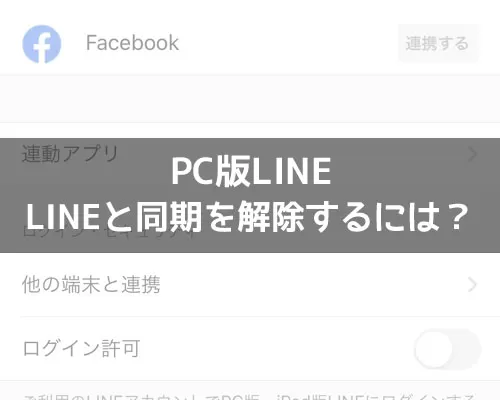
まず最初にLINEとパソコンの同期解除についてお伝えすると、同期を解除する方法というのはありませんでした。
PC版LINEはスマホ版LINEのアカウントを使ってログインするので、スマホ版LINEのやり取りは自動的に同期されている状態となります。
また、逆にPC版LINEのやり取りはスマホ版LINEに自動的に同期されてしまいます。
その同期を解除してPC版LINEとスマホ版LINEを別々に利用するという使い方はできないようです。
同期解除はできませんが、とりあえずPC版LINEからスマホ版LINEのやり取りを見れないようにするという方法はいくつかあるので解説します。
LINE設定でログイン許可をオフにする
LINEの設定でPCからログインできないようにする設定があります。
このログイン許可設定をオフにしておけば、そのアカウントではPC版LINEからログインできないのでトークのやり取りなどもPC版LINEから見れない状態となります。
ログイン許可設定のやり方は以下の方法で行います。
- LINEアプリを起動し、『ホーム』をタップ
- ホーム画面にある『歯車アイコン』をタップ
- 『アカウント』をタップ
- 『ログイン許可』項目を『オフ』にする


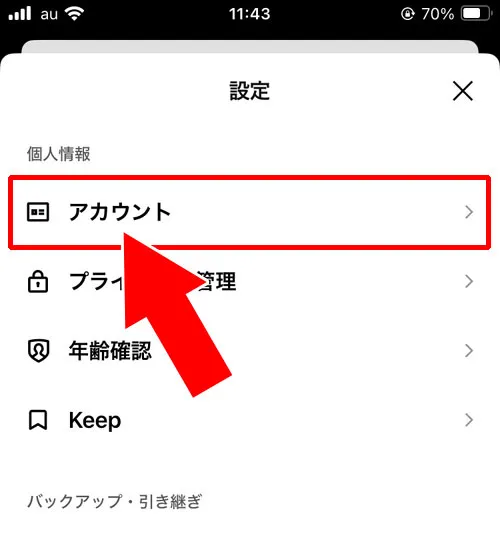
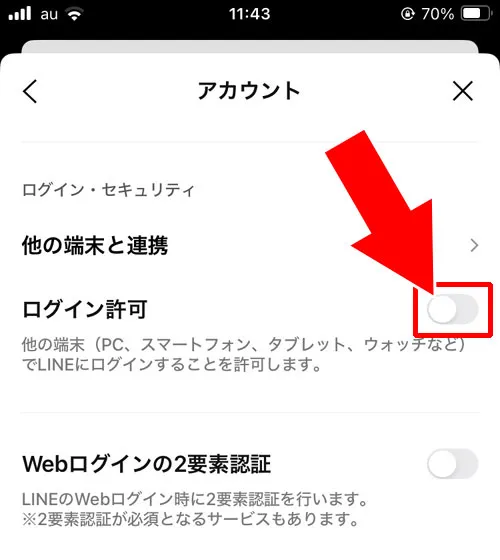
これでログイン許可設定を変更できます。
ログイン許可設定をオフにしているとPC版LINEからはログインできないのでその間はトークが同期されません。
※ただし、ログイン許可設定をオンにしてPC版LINEからログインするとその時点でトークが自動的に同期されるので注意
スマホのLINE設定からログアウトする
スマホのLINEアプリを利用すればPC版LINEを遠隔でログアウトできます。
以下の手順を参考にしてください。
- LINEアプリを開き右上の「設定」をタップ
- 「アカウント」を選択
- 「他の端末と連携」「ログイン中の端末」をタップするとPCやタブレットなどLINEにログインしているデバイスの一覧が表示
- ログアウトしたい端末を選択し「ログアウト」をタップするとPC版LINEから強制的にログアウトされる
この方法を使えば手元のスマホからでもPC版LINEをログアウトできるため万が一PCを紛失した場合や外部の端末でログインしたままの場合でも安心です。
PC版LINEからログアウトしておく
PC版LINEからログアウトしておけばその間は同期されません。
一時的にでも同期解除しておきたいという場合にはPC版LINEからログアウトしておきましょう。
ログアウトしてる間は同期されませんが、次にログインした時にはそれまでのやり取りが自動的に同期されてしまいます。
ずっと同期されないという事ではないので注意しましょう。
PC版LINEをアンインストールする
絶対にパソコンとの同期をやめたい場合にはPC版LINEをアンインストールするしかないでしょう。
PC版LINEをパソコンから削除してログインできないようにします。
特に誰かと共有してるパソコンとかだとLINEが同期していると困るというケースは多いです。
その時にはパソコンからLINE自体を削除するという方法で対応するしかありません。
LINEのPC同期で知っておきたい基本情報
LINEはスマートフォン版とPC版を併用できる便利なアプリですがPCでLINEにログインした時点でスマホと同じアカウント情報が自動的に同期されます。
この「同期」は設定で解除することはできず基本的にLINEの仕様として自動的に行われるものです。
つまりPCでLINEを利用する以上完全に同期を停止する方法は存在しません。
同期をやめたい場合はPC版からログアウトするかアンインストールする方法を選ぶ必要があります。
同期されるデータとされないデータ
PC版LINEにログインすると同期される情報とされない情報があります。
同期されるのは直近のトーク履歴友だちリストプロフィール情報グループ情報などです。
一方でスマホでの通知設定トークの背景デザイン着せかえトークルームの非表示設定などはPCには反映されません。
また過去の全トーク履歴や削除済みのメッセージはPCに引き継がれないため注意が必要です。
このように完全なミラーリングではない点も覚えておきましょう。
手動で同期を行う方法について
PC版LINEには自動同期とは別に「手動で同期」する方法もあります。
これはPC版LINEの設定メニューから「詳細設定」を開き「データを同期」ボタンをクリックすることで行えます。
通信状況や一時的なデータのズレがある場合この手動同期を行うことで最新の状態に更新されることがあります。
特にトークが最新でないと感じたときはこの機能を試してみると良いでしょう。
同期できない・遅い場合の対処法
LINEの同期がうまくいかない場合はいくつかの原因が考えられます。
まずPCまたはスマホのアプリが最新バージョンであるか確認してください。
次にPCやスマホを再起動しインターネット接続に問題がないかもチェックしましょう。
また一度PC版LINEからログアウトして再ログインするまたはアプリを再インストールすることで解決するケースもあります。
どうしても解消しない場合は公式のサポートを参照してください。
ログアウトとアンインストールの違い
PCからLINEの同期を一時的に停止したい場合は「ログアウト」を行うことで対応できます。
ログアウトするとそのPCからは一度LINEの使用が停止されますが再度ログインすればまた同期されます。
一方でPCから完全にLINEを削除したい場合は「アンインストール」を選びましょう。
これによりPC上からLINEが消去され誤って使用されるリスクもなくなります。
用途に応じてどちらを選ぶかを決めるとよいでしょう。
同期したくない場合の代替案
PC版との同期をどうしても避けたい場合はスマホ側の「ログイン許可」をオフにするかPC版LINEにログインしない運用に切り替える方法があります。
すでにログインしてしまった場合はスマホの設定画面からPC版のセッションを遠隔ログアウトすることでデータの同期を止められます。
また仕事用とプライベート用で使い分けたいなど同期自体を避けたい事情がある場合は別アカウントを作成して用途ごとに分ける運用も有効です。
完全に同期を解除する仕組みは現状ありませんがこれらの設定や運用方法を組み合わせることで実質的に同期を避ける使い方が可能です。
まとめ
LINEとパソコンの同期を解除する方法というのはありません。
同期の解除ができない以上、PC版LINEからログインできないようにしたり一時的にログアウトしたりするしか対応方法はないという事です。
また、最終的にはPC版LINEをパソコンから削除するという選択も検討が必要かと思います。
同期されたら困るから解除したいという方も多いでしょう。
しかしLINEをパソコンで利用する場合は自動的に同期される仕組みなのでそれを把握した上で利用するしかなさそうですね。
ちなみに、パソコンに同期されるものと同期されない機能があるので詳しく知りたい方は以下を参考にしてください。
関連リンク



















